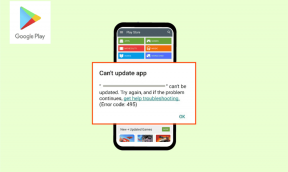9 основних савета и трикова за камеру Ксиаоми Редми Ноте 5 Про
Мисцелланеа / / December 02, 2021
Прошло је време када су јефтини телефони некада били као војници у истој војсци. Данас се брендови заиста труде да разликују уређаје усред жестоке конкуренције и Редми Ноте 5 Про из Ксиаомија је сјајан пример тога.
Овај телефон може учинити много за своју цену, нудећи а много скривених карактеристика. Поврх свега, има бриљантну камеру. То је дефинитивно једна од најбољих камера које сам икада видео на јефтином уређају до сада.

Док Редми Ноте 5 заиста може да прође кроз посао као и обично. Постоји низ скривених карактеристика, посебно за његову камеру.
Овде ћемо вам рећи о 9 тако битних Ксиаоми Редми Ноте 5 Про савета и трикова за камеру које морате да знате.

Не, не говоримо о апликацијама трећих страна, све ове функције су у сопственој апликацији за камеру и дефинитивно ће вам помоћи да напредујете у игри са фотографијом.
1. Нека прилично глатка стабилизација слике
Ксиаоми-јев Редми Ноте 5 Про је један од ретких телефони у категорији буџетске цене да садржи ЕИС или електронску стабилизацију слике. Међутим, подразумевано, ова поставка је онемогућена на уређају.
Да бисте уживали у свим предностима ове бриљантне камере, омогућавање стабилизације слике је једна од првих ствари које треба да урадите.

Стабилизација слике на Редми Ноте 5 Про је много другачија од осталих водећих уређаја као што је Самсунг Галаки Ноте 8. Да бисте сазнали све о стабилизацији слике, прочитајте наш комплетан водич овде.
Да бисте ово омогућили: Отворите апликацију камере и идите на Видео> Подешавања камере> Стабилизација слике и укључите прекидач.
Белешка: Стабилизација слике ради само у видео режиму.
2. Лако запамтите своја последња коришћена подешавања
Корисници воле да снимају видео снимке, селфије, слике или чак да снимају панорамске слике на свом телефону. Међутим, у тренутку када искључите ту апликацију за камеру, она се враћа на подразумевани режим. Са Ноте 5 Про можете заборавити на овај проблем.

Памтиће ваша последња коришћена подешавања, под условом да желите да их поново користите. Када завршите са кликом на снимак, све што треба да урадите је да сазнате шта вас највише занима и заборавите на губитак подешавања сваки пут када покренете ту апликацију за камеру.
Ако желите да снимате видео, овај режим ће се побринути да постане ваша подразумевана опција сваки пут када покренете апликацију за камеру.
Да бисте ово омогућили: Отворите апликацију камере и идите на Фотографија > Подешавања камере > Сачувај претходни режим и укључите прекидач.
3. Аутоматски побољшајте фотографије при слабом осветљењу
Још једна веома интересантна карактеристика камере овог телефона је аутоматско побољшање слике при слабом осветљењу. Ова функција осигурава да све слике снимљене при слабом осветљењу нуде најбољи могући квалитет.

Овај режим ради и за задњу и за предњу камеру. Због тога има смисла одмах омогућити ову функцију.
Да бисте ово омогућили: Отворите апликацију за камеру и идите на Фотографија > Подешавања камере > Аутоматски побољшајте фотографије при слабом осветљењу и укључите прекидач.
4. Лако фокусирање једном руком
Прилично је неугодно када морате да испружите руку до краја да бисте снимили слику и на самом у последњем тренутку, схватате да је камери потребно нежно додиривање екрана да би се фокусирао на субјекат.

Па, постоји скривена функција у подешавањима камере која ће лако решити овај проблем. Све што требате је да омогућите функцију фокуса за функцију Притисните и држите дугме затварача.
Сада, када следећи пут будете морали да се фокусирате на нешто, само држите дугме затварача неколико секунди и телефон ће обавити посао уместо вас.
Да бисте ово омогућили: Отворите апликацију камере и идите на Фотографија > Подешавања камере > Притисните и држите дугме затварача и изаберите Фокус на следећем екрану.
5. Оквир камере 4:3 за друштвене медије
Обрезивање и објављивање слика на друштвеним мрежама је цоол. Али на овај начин губите праву суштину слике. Срећом, можете да снимате слике директно за друштвене медије помоћу Ноте 5 Про.

Све што требате је да изаберете однос ширине и висине слике 4:3 и свака слика на коју кликнете биће снимљена у квадратном оквиру. Одличан је за друштвене медије, а такође и за штампање у већој величини.
Да бисте ово омогућили: Отворите апликацију за камеру и идите на Фотографија > Подешавања камере > Оквир камере и изаберите жељени формат са следећег екрана.
6. Затварач отиска прста за лаке селфије
Снимање селфија је одлична забава, али не када морате да испружите палац да бисте дохватили дугме затварача на екрану. Да, увек можете рећи сир или користити функцију окидања осмеха, али сви знамо колико је то нетачно или бескорисно.

Уместо тога, можете имати наменско дугме затварача помоћу сензора отиска прста на задњој страни. Сада, кад год правите селфи, само додирните сензор отиска прста и готови сте.
Да бисте ово омогућили: Отворите апликацију за камеру и идите на Фотографија > Подешавања камере > Затварач отиска прста и укључите прекидач.
7. Прилагођена функција тастера за јачину звука за камеру
Тастери за јачину звука који су углавном бескорисни приликом снимања слика могу се добро искористити док снимате слике са Редми Ноте 5 Про.

Можете бирати између бројних опција, укључујући да их користите као наменски тастер затварача, тастер за зумирање или као контролер јачине звука. Иако нисам баш сигуран чему ће служити контрола јачине звука приликом снимања слика... можда непрекидна репродукција музике.
Да бисте ово омогућили: Отворите апликацију камере и идите на Фотографија > Подешавања камере > Функција дугмади за јачину звука и изаберите жељену радњу са следећег екрана.
8. Фокусирајте и снимајте помоћу дугмета затварача
Један од начина фокусирања помоћу дугмета затварача је да га држите неколико секунди. Али, ако немате ту врсту стрпљења или ако вам се не свиђа, постоји још један начин да се фокусирате помоћу дугмета затварача.

У подешавањима камере скривена је опција Фокус и снимање. Ако ово омогућите, добијате опцију да се фокусирате на објекат пре него што снимите ту слику. Притисните дугме затварача једном да бисте фокусирали и притисните га поново да бисте снимили ту слику.
Да бисте ово омогућили: Отворите апликацију за камеру и идите на Фотографија > Подешавања камере > Фокусирај и снимај и укључите прекидач.
9. Ручна подешавања контраста, засићења и оштрине
Још једна сјајна карактеристика Редми Ноте 5 Про је ручна контрола контраста, засићења и оштрине пре снимања слике. Својим сликама можете дати уредан финиш тако што ћете се поиграти овим поставкама или једноставно побољшати њихов изглед.

Да бисте ово омогућили: Отворите апликацију за камеру и идите на Фотографија > Подешавања камере > Контраст, засићеност и оштрина и промените подешавања по потреби.
Аппле иПхоне Кс крад
Без обзира шта компанија каже о филозофији дизајна, камера на Редми Ноте 5 Про изгледа прилично исто као и она на иПхоне Кс. Лично, немам никаквих проблема са тим, јер добијам добру функционалну камеру по минималној цени.

То би заправо требало да буде учење за веће брендове, који су могли да понуде уређаје по много нижој цени. Али уместо тога, одлучио је да не.
На крају, све што бих желео да урадим је да похвалим Ксиаоми што је урадио бриљантан посао у копирању веома жељеног дизајна и понудио одличне карактеристике и функционалности са њим. Свака част!